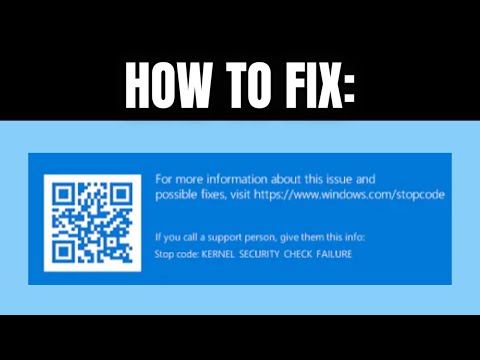
Ошибка /"Kernel Security Check Failure/" является распространенной проблемой в операционных системах Windows, которая может возникнуть в таких версиях, как Windows 7, Windows 10 и Windows 11. Эта ошибка обычно приводит к синему экрану смерти (BSOD) и может быть вызвана различными причинами, включая поврежденные системные файлы, несовместимые драйверы или проблемы с оборудованием. Ниже мы объясним, как исправить эту проблему в разных версиях Windows.
Как исправить ошибку /«Ошибка проверки безопасности ядра/»
Виндовс 10
Если вы столкнулись с ошибкой «Ошибка проверки безопасности ядра» в Windows 10, выполните следующие действия, чтобы попытаться устранить ее:
1. Обновите Windows и драйверы: убедитесь, что ваша операционная система и все драйверы обновлены. Это можно сделать в разделе «Параметры», «Обновление и безопасность», «Центр обновления Windows».
2. Проверьте системные файлы: используйте средство проверки системных файлов (SFC). Откройте командную строку от имени администратора и выполните команду `sfc /scannow`.
3. Проверьте оперативную память: используйте средство диагностики памяти Windows, чтобы проверить наличие проблем с оперативной памятью.
4. Удалите недавние приложения: если проблема возникла после установки нового приложения, попробуйте удалить его и проверьте, сохранится ли ошибка.
Виндовс 11
Чтобы исправить ошибку «Ошибка проверки безопасности ядра» в Windows 11, можно выполнить действия, аналогичные тем, что и для Windows 10:
1. Обновите систему и драйверы: обновляйте Windows 11 и все драйверы в разделе «Параметры», «Центр обновления Windows».
2. Запустите средство проверки системных файлов: откройте командную строку с правами администратора и выполните `sfc /scannow`.
3. Используйте инструмент DISM: если SFC не решает проблему, выполните команду `DISM /Online /Cleanup-Image /RestoreHealth`.
4. Проверьте память и жесткий диск: используйте средство диагностики памяти Windows и команду `chkdsk /f /r`, чтобы проверить целостность жесткого диска.
Виндовс 7
Хотя Windows 7 является более старой версией, все еще возможно столкнуться с ошибкой /«Ошибка проверки безопасности ядра/» и исправить ее:
1. Обновите Windows и драйверы: убедитесь, что Windows 7 и все драйверы обновлены через Центр обновления Windows.
2. Проверьте системные файлы: откройте командную строку от имени администратора и выполните `sfc /scannow`.
3. Проверьте память: используйте средство диагностики памяти Windows.
4. Удалите последнее программное обеспечение: если ошибка возникла после установки нового программного обеспечения, попробуйте удалить его.
Дополнительные шаги для любой версии Windows
1. Безопасный режим: Загрузите компьютер в безопасном режиме и проверьте, сохраняется ли ошибка. Если нет, то причиной проблемы может быть стороннее приложение или драйвер.
2. Восстановление системы: если проблема не устранена, рассмотрите возможность использования функции восстановления системы, чтобы вернуть компьютер в предыдущее состояние, когда эта ошибка не возникала.
3. Обновите BIOS/UEFI: в некоторых случаях обновление BIOS/UEFI может устранить проблемы совместимости, вызывающие ошибку.
4. **Проверьте оборудование**: Физические проблемы с оборудованием, такие как неисправная оперативная память или поврежденный жесткий диск, также могут быть причиной этой ошибки.
Выполнение этих шагов может помочь вам исправить ошибку /«Ошибка проверки безопасности ядра/» в Windows 7, Windows 10 и Windows 11. Если проблема не устранена, может быть полезно обратиться за профессиональной помощью или проконсультироваться со службой поддержки Microsoft.
Пожалуйста, воспользуйтесь возможностью и поделитесь этим видео с друзьями и семьей, если вы найдете его полезным.

No Comments